CAD2012怎么绘制直纹网络?
溜溜自学 室内设计 2023-02-10 浏览:458
大家好,我是小溜,CAD是自动计算机辅助设计软件,在CAD软件里,为了把图形画的立体,我们经常会用到直纹网格、直纹网络可以从两个圆变成一个直纹网络,下面一起来看看CAD2012怎么绘制直纹网络吧!
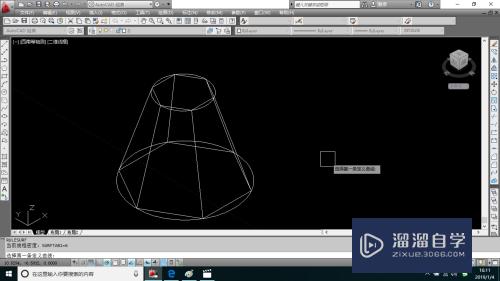
工具/软件
硬件型号:神舟(HASEE)战神Z7-DA7NP
系统版本:Windows7
所需软件:CAD2014
方法/步骤
第1步
接下来我们首先会制画两个圆。
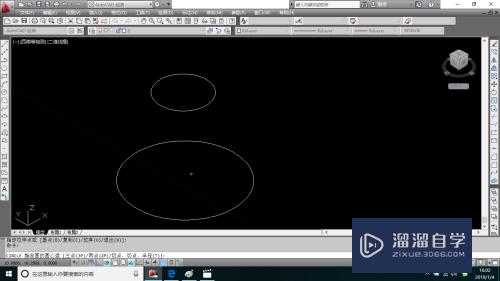
第2步
然后在菜单栏中点击绘图选项卡命令会下列菜单选项。
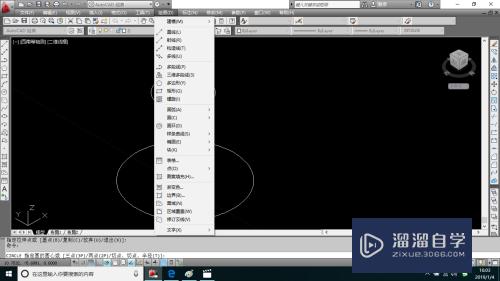
第3步
在菜单选项中选择建模选项中又显示其他选项中选择网络。
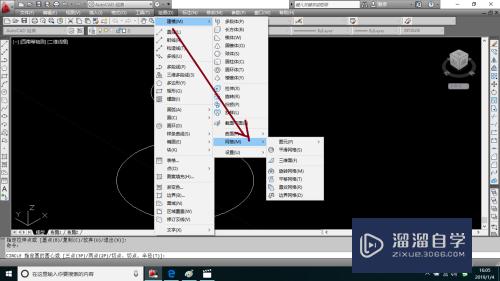
第4步
打开网络选项中选择直纹网络选项。
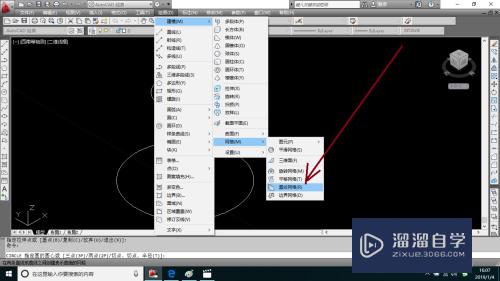
第5步
然后在绘图中选选中一个圆形。
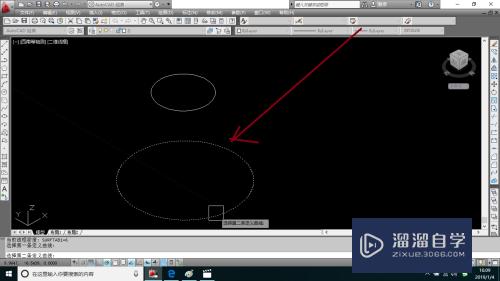
第6步
再点一个圆形,也是上方的圆形即可。
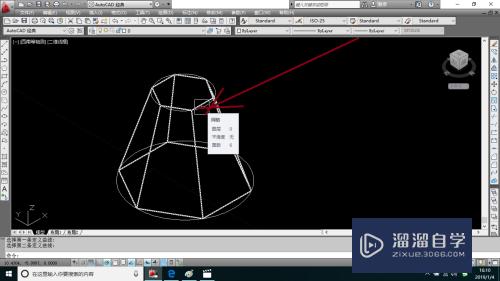
注意/提示
对于“CAD2012怎么绘制直纹网络?”的内容就分享到这里了,希望帮助您解决困惑。还是不明白的话,可以点击这里了解更多关于“CAD”课程>>
相关文章
距结束 06 天 07 : 08 : 02
距结束 01 天 19 : 08 : 02
首页








